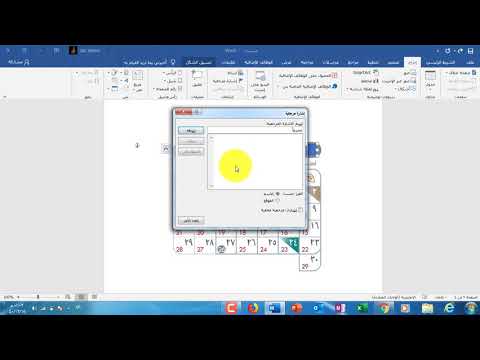
المحتوى
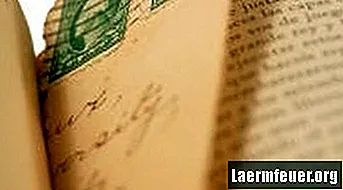
إذا كنت تحب قراءة الكتب ، فمن المحتمل جدًا أنك ستستخدم عناصر مختلفة لتمييز صفحة ، مثل قطعة ورق ممزقة أو بريد قديم أو إيصال كان في أسفل الحقيبة أو ملاحظة أو مشط أو أي شيء آخر بجانبها. تصل ويمكن استخدامها.في المرة التالية التي يتعين عليك فيها التوقف مؤقتًا عن قراءة هذه الرواية التي شاركت فيها ، قم بعمل إشارة مرجعية بنفسك (واصنع بعضًا لأصدقائك الذين يحبون الكتب أيضًا).
الخطوة 1
افتح برنامج Microsoft Word بالنقر المزدوج على أيقونة سطح المكتب أو بالنقر على "ابدأ" و "كافة البرامج" و "Word". افتح مستندًا جديدًا فارغًا.
الخطوة 2
انقر على "ملف" على شريط الأدوات ، ثم انقر على "إعداد الصفحة". تحت عنوان "الاتجاه" ، انقر فوق "أفقي" ثم "موافق".
الخطوه 3
انقر فوق الزر "أعمدة" الموجود على شريط الأدوات القياسي. يبدو وكأنه عمودين من الخطوط والحدود الأفقية جنبًا إلى جنب. اختر من 1 إلى 4 أعمدة (سيكون كل منها علامة). سيتم وضع المؤشر على الأول.
الخطوة 4
انقر على "إدراج" على شريط الأدوات وأشر إلى "صورة". اختر من بين الخيارات المعروضة. على سبيل المثال ، يمكن استخدام Clip Art ، أو صورة محفوظة على جهاز الكمبيوتر الخاص بك ، أو Word Art. ابحث عن العنصر المطلوب وأدخله ، وقم بتنسيق حجمه وشكله لوضعه في الإشارة المرجعية.
الخطوة الخامسة
إذا رغبت في ذلك ، أدخل مربع نص أعلى الصورة بالنقر فوق "إدراج" ثم اختيار "مربع نص". يمكنك إضافة عبارات أو اقتباسات. كرر الخطوات مع الأعمدة المتبقية وقم بالطباعة على مخزون البطاقات.